xFTP登录连接服务器教程
时间:2018-04-25 14:05:53 作者:Joe 浏览量:95

许多网友向小编反映不知道怎么使用xFTP?哪里有xFTP的使用教程?今天极速小编为大家提供一个使用教程,希望对大家有帮助!首先我们下载求xFTP(下载地址:http://www.jisuxz.com/down/12075.html),下载解压后按步骤打开。
安装软件后双击xFTP桌面快捷方式打开软件。

xFTP是一款好用的FTP文件传输客户端。使用xFTP可以轻松将电脑中的文件通过FTP协议传输到服务器中;

极速小编这一次就给大家演示一下怎么使用xFTP连接远程FPT服务器。首次打开xFTP,xFTP会弹窗询问新建连接。点击新建;
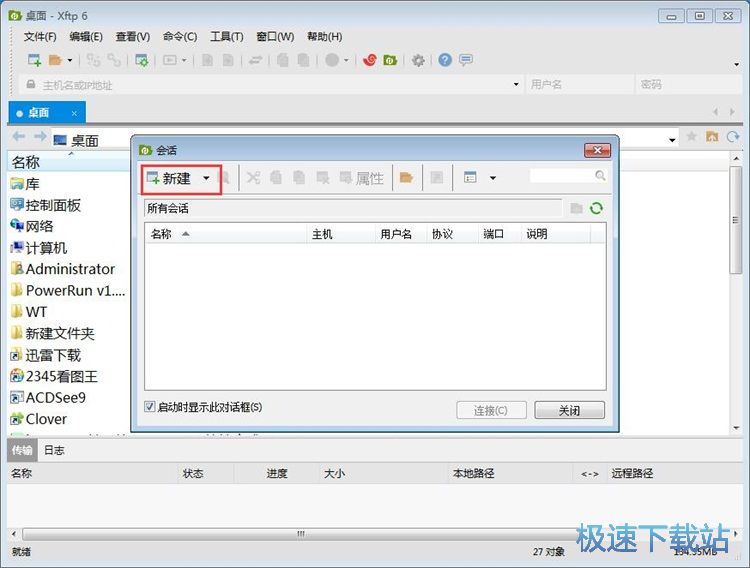
我们需要输入主机地址、选择连接协议、输入登录服务器的账号密码;
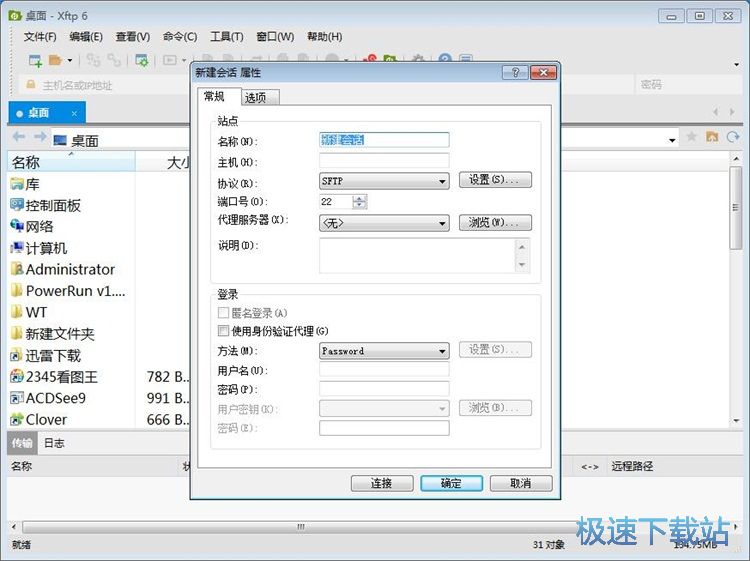
输入完成后点击连接,就可以登录连接FTP服务器;
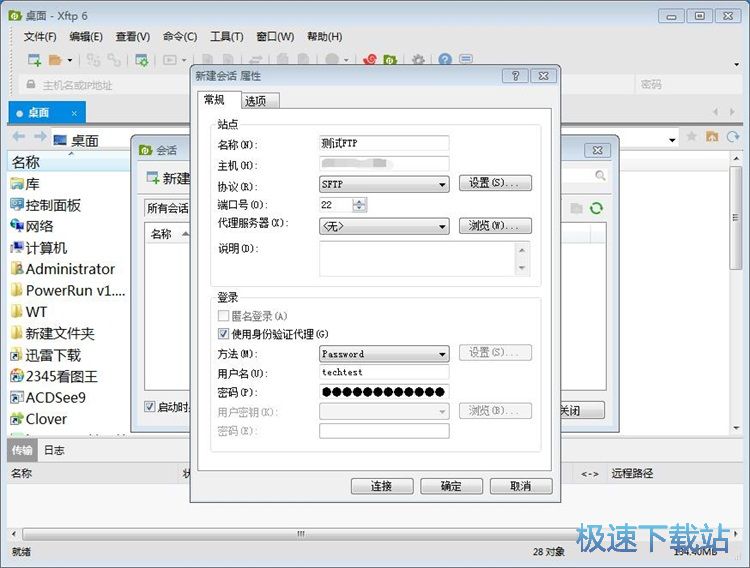
FTP服务器连接成功,我们就可以将文件传输到FTP服务器中,或者下载FTP服务器中的文件了。
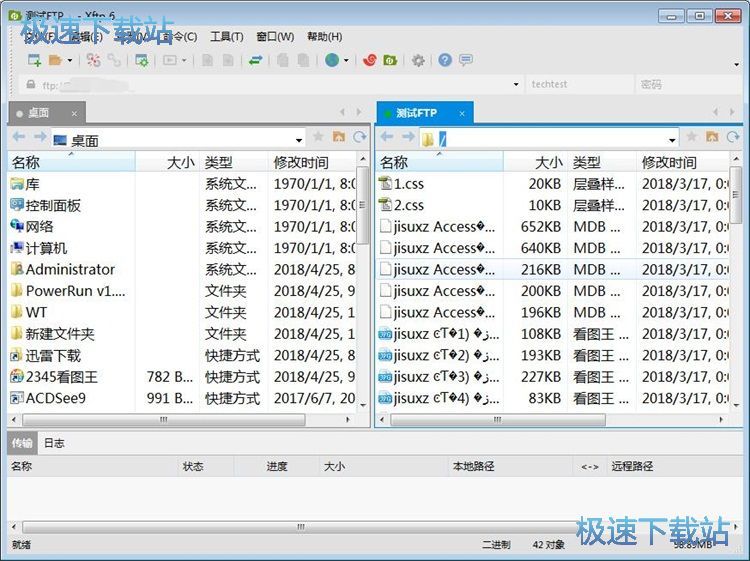
xFTP的使用方法就讲解到这里,希望对你们有帮助,感谢你对极速下载站的支持!
xFTP 6.0.0080 中文版
- 软件性质:国外软件
- 授权方式:免费版
- 软件语言:简体中文
- 软件大小:25167 KB
- 下载次数:916 次
- 更新时间:2019/3/30 3:24:35
- 运行平台:WinAll...
- 软件描述:Xftp是一款灵活且便捷的SFTP/FTP客户端,让需要进行文件传输的用户操作更... [立即下载]
相关资讯
相关软件
电脑软件教程排行
- 怎么将网易云音乐缓存转换为MP3文件?
- 比特精灵下载BT种子BT电影教程
- 土豆聊天软件Potato Chat中文设置教程
- 怎么注册Potato Chat?土豆聊天注册账号教程...
- 浮云音频降噪软件对MP3降噪处理教程
- 英雄联盟官方助手登陆失败问题解决方法
- 蜜蜂剪辑添加视频特效教程
- 比特彗星下载BT种子电影教程
- 好图看看安装与卸载
- 豪迪QQ群发器发送好友使用方法介绍
最新电脑软件教程
- 生意专家教你如何做好短信营销
- 怎么使用有道云笔记APP收藏网页链接?
- 怎么在有道云笔记APP中添加文字笔记
- 怎么移除手机QQ导航栏中的QQ看点按钮?
- 怎么对PDF文档添加文字水印和图片水印?
- 批量向视频添加文字水印和图片水印教程
- APE Player播放APE音乐和转换格式教程
- 360桌面助手整理桌面图标及添加待办事项教程...
- Clavier Plus设置微信电脑版快捷键教程
- 易达精细进销存新增销售记录和商品信息教程...
软件教程分类
更多常用电脑软件
更多同类软件专题












